במאמר הזה נסביר איך להשתמש במסוף Google Cloud כדי לאמוד את העלויות ולקבל מושג כללי לגבי העלויות של עומסי עבודה היפותטיים. לדוגמה, אם אתם רוצים להגדיר תקציב לאפליקציה חדשה, אתם יכולים להיעזר בכלי הזה כדי לאמוד את עלות התשתית של האפליקציה בכל חודש.
אם לפחות אחד מהחשבונות שלכם לחיוב ב-Cloud משויך לחוזה עם מחיר מותאם אישית, חישוב האומדנים באותם חשבונות מתבסס על המחירים המוסכמים בחוזה.
אתם יכולים לאמוד את גובה העלויות של השירותים הבאים:
לפני שמתחילים
כדי לראות פרויקט ב- Google Cloudאתם צריכים שתהיה לכם לפחות הרשאת צפייה, וכדאי שיהיה לכם לפחות את התפקיד
Project Viewer. ההרשאות האלה מאפשרות לקבל אומדנים שמבוססים על מחירי המחירון.צריך להפעיל בפרויקט את Compute Engine API.
אם רוצים לקבל אומדנים שכוללים מחירים מותאמים אישית שמוסכמים בחוזה, חשוב לוודא שהפרויקט מקושר לחשבון לחיוב ב-Cloud שמשויך לאותו חוזה.
אם רוצים לקבל אומדנים שכוללים מחירים מותאמים אישית שמוסכמים בחוזה, צריך גם לוודא שההרשאה
billing.accounts.getPricingקיימת בחשבון לחיוב ב-Cloud שמשויך לאותו חוזה.התפקידים המוגדרים מראש שיש להם את ההרשאה
billing.accounts.getPricing:- אדמין של חשבון לחיוב
- צפייה בחשבון לחיוב
למידע על ההרשאות לחיוב ב-Cloud, אתם יכולים לעיין במקורות המידע הבאים:
איך רואים את אומדני העלויות במסוף Google Cloud
כדי לראות את אומדני העלויות, צריך להגדיר עומסי עבודה לכל שירות שרוצים להשתמש בו. עומס העבודה מייצג את השימוש שלכם במוצר של Google Cloud במסגרת הזמן שהוגדרה לאומדן. דוגמה לעומס עבודה: מכונה וירטואלית מסוג n2 Compute Engine שפועלת במשך 3 שעות ביום, 5 ימים בשבוע.
כדי לראות את האומדנים של עומסי העבודה:
במסוף Google Cloud , נכנסים לדף My projects בקטע Billing.
בעמודה Billing account ברשימת הפרויקטים, לוחצים על החשבון לחיוב ב-Cloud שמקושר לפרויקט.
בדף Billing Overview, בקטע Cost optimization שנמצא בתפריט הניווט Billing לוחצים על Cost estimation.
כדי לבחור שירות ולהגדיר לו עומס עבודה, לוחצים על Select.
בדף Workload estimate מציינים את השם של עומס העבודה. לדוגמה, לקבלת אומדן לעלות של מכונות וירטואליות ב-Compute Engine, השם של עומס העבודה יכול להיות
VMs for development environment.בהתאם לשירות, בוחרים את ההגדרות הרצויות לעומס העבודה. לדוגמה, ב-Compute Engine בוחרים את מספר המכונות, את האזור ואת משפחת המכונות.
כשהכול מוכן לחישוב האומדן, לוחצים על Calculate estimate. אתם יכולים לראות את האומדן החודשי בקטע Estimate summary.
אם משנים את עומס העבודה, למשל מוסיפים מכונות וירטואליות – מבצעים את השינוי ולוחצים על Update estimate.
כדי להוסיף עוד עומס עבודה לאומדן, לוחצים על Add new workload וחוזרים על השלבים להגדרת עומס העבודה. כשמוסיפים עומסי עבודה, הם מתווספים לקטע Estimate summary.
הדוגמה הבאה כוללת סיכום אומדן למכונות וירטואליות ב-Compute Engine ולקטגוריה של Cloud Storage במספר אזורים.
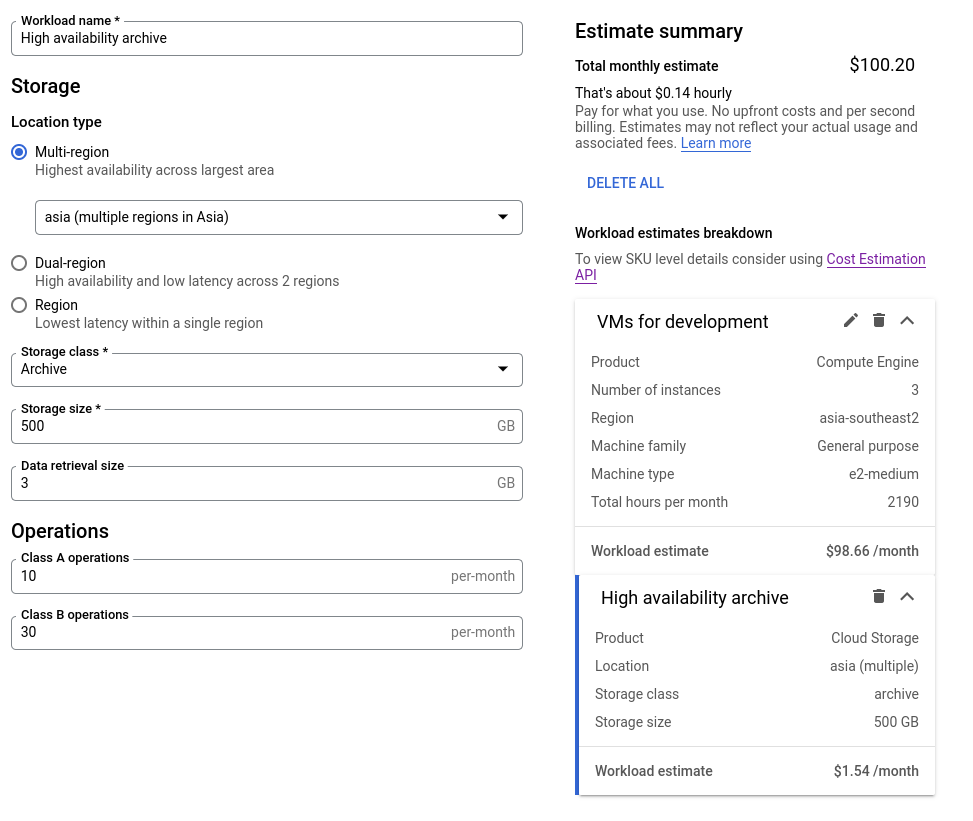
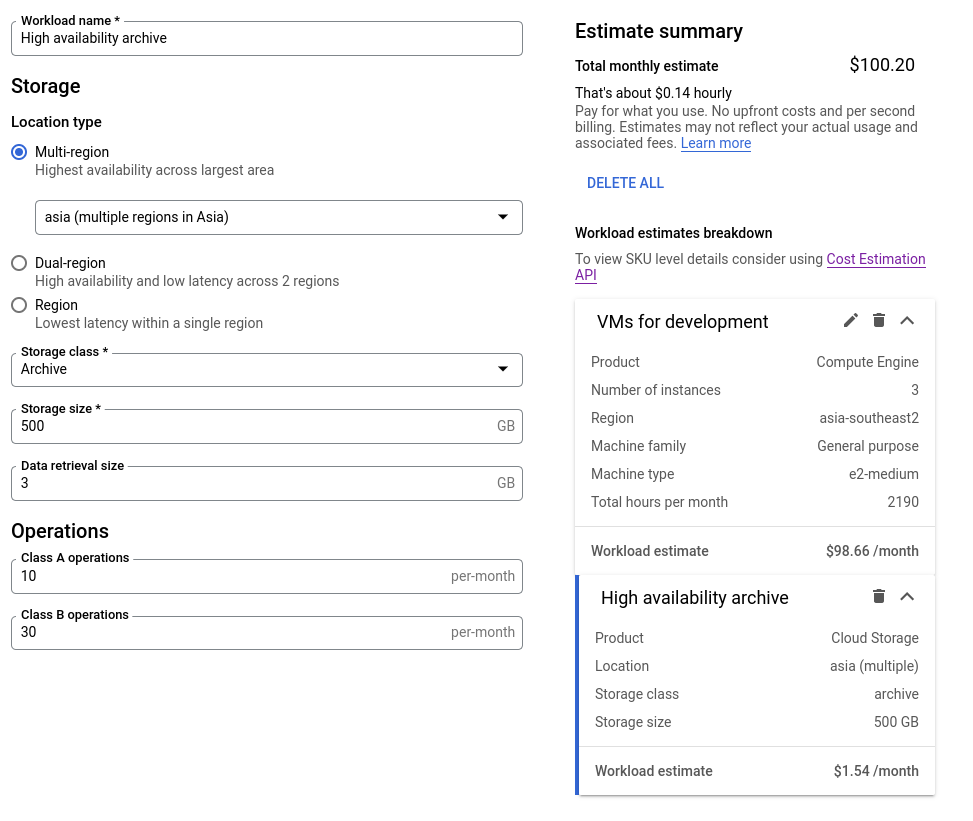
מגבלות
האומדנים לא כוללים הנחות תמורת התחייבות לשימוש (CUD) בחשבון לחיוב ב-Cloud. כדי לחשב אומדנים שכוללים הנחות תמורת התחייבות לשימוש, צריך להשתמש ב-Cost Estimation API.
האומדנים שמופיעים במסוף Google Cloud הם חודשיים. אם רוצים לקבל אומדני עלויות לתרחישים מורכבים יותר, כמו אומדנים לכמה ימים או שבועות, או אומדנים של עומסי עבודה שמשתנים לאורך זמן, צריך להשתמש ב-Cost Estimation API.
האומדנים לא כוללים הנחות על שימוש קבוע (SUDs).
האומדנים לא כוללים זיכויים בחשבון, כמו שוברי פרסום והנחות מ-Private Offers ב-Cloud Marketplace.
אם השימוש בפועל בוצע בסוף החודש, יכול להיות שהוא יתועד בחשבונית של החודש העוקב ולכן עשויים להיות הבדלים בין האומדנים לבין החשבונית החודשית או דף החשבון.
האומדנים לא כוללים שינויים עתידיים במחירים של מוצריGoogle Cloud .
